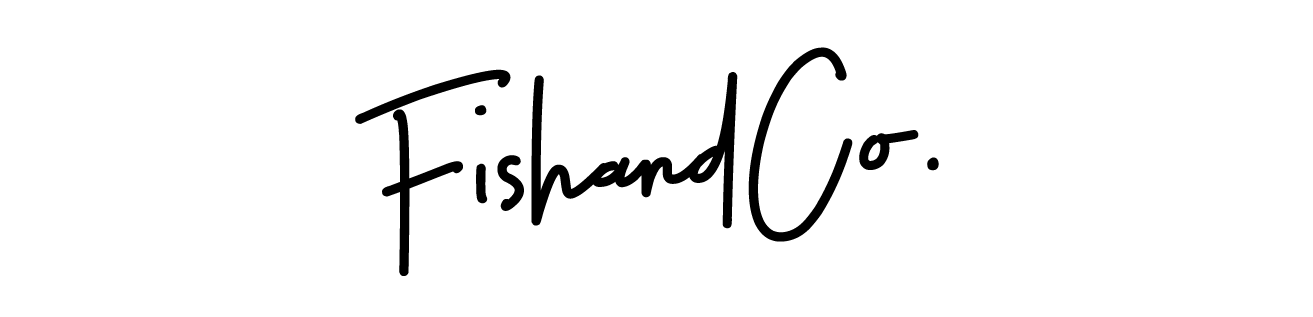ワイヤレスキーボード導入/PC周りのケーブルレス環境が整いました[エレコムTK-FDM091STBK]
自宅でパソコン作業をするときは基本的にスタンディングデスクで行っています。
で、さらにパソコンスタンドをセット→外付け有線キーボードをセットしてたのですが、ちょっとケーブルが気になり始めて、、。
でも昔から使ってたキーボードだし、使い勝手が悪くなるのも嫌だしな~という事で買い替えを渋ってたのですが。
同じメーカーでちょうど良さそうなものを見つけたので思い切って購入。
使用感もばっちりでついでにケーブルが減ってストレスも激減。
もっと早く交換しとけばよかったです。
エレコムのワイヤレスキーボード/TK-FDM091STBK
カチャカチャ音がしない静音タイプ。
幅も13インチPCとほぼ同じくらいでおさまりが良いです。
真上からだと少しわかりにくいですが、キーボードに絶妙な角度がついていて非常に打ちやすいです。
メンブレン方式が採用されているキーボード。
といってもあまり詳しくないのでアレですが、押した感じが「スコッ」でも「ずっしり」でもなく「ト。ンっ(カシッ)」っていう感触。
個人的にはかなりの高感度です。
たぶんこのへんは好みの問題なのかな~。
ちなみにBluetoothではなく2.4GHzのワイヤレスキーボードです。
USBに小さいレシーバーを差し込むタイプですね。
こっちの方が接続が安定するのかな?という淡い期待とともに。
実際にセットしてみた
合わせるのはサーフェスラップトップ。
右側から伸びていたケーブルがなくなっただけで、全然違う印象。
斜めから。
そして真横から。
各所、角度もばっちり。
このアングルから見ただけで、買ってよかったと思えます。
実店舗で買うのがおすすめ
今のところ問題なく使えているのですが、これ、実は口コミでけっこう初期不良が多い!っていう感想が多いんですよね。
まあ、値段もそこまで高いものではないし、仕方ないのかな~と思いました。
たぶん「自分は大丈夫だろう」。そう思いたい気持ちもあるんですがサーフェスで初期不良→交換した経緯があったので、万が一に備えてヤマダ電機で購入。
これでいつ調子悪くなっても大丈夫、と勝手に思っています。
ネット通販だといざというときの手続きがめんどくさいですからね。
というわけで、ワタシと同じ気持ちの方は少し高くても実店舗での購入をおすすめします。
買ってよかった
これで見た目もタイピングもすっきり。
毎回、微妙にめんどくさかったケーブルの扱いもなくなって最高。
ほんの少しの動作でも、積み重なればそれなりの負担になると思います。
ちょっとした投資でそれが解決できるのなら、積極的に改善していきたいですね!
ちなみにワタシが使っているスタンディングデスクは無印のテーブルを使って自作しています。
これが安価で使い勝手も良く、かつ使わない時は折りたたんで収納できるという優れもの。
作り方が気になる方は下の方にリンクがありますので、良ければそちらからご覧ください!
同じカテゴリの記事
DIY/無印パイン材テーブル(折りたたみ式)でスタンディングデスクを手作り【前編】
DIY/無印パイン材テーブル(折りたたみ式)でスタンディングデスクを手作り【後編】
新しいブログ用ノートパソコン「Surface Laptop(Microsoft)」を買いました!
Bestandのラップトップ(PC)スタンドをMicrosoftのSurfaceLaptop用に導入したらジャストサイズだった!